iPad的视频和相片怎么用小米盒子投射播放
1、打开你的iPad,找到要播放的相片,点左下角的投射播放图标,如下图

2、选择AirPlay,如下图

3、选择小米盒子,如下图
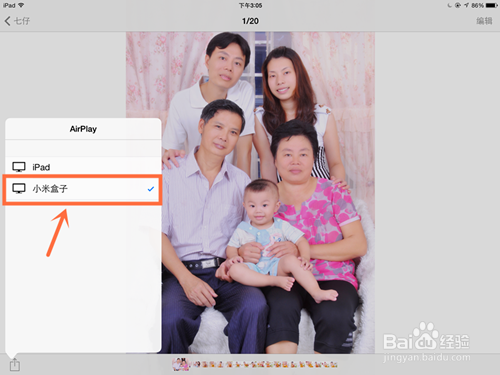
4、然后相片就马上出在电视的大屏幕上了,如下图

1、在iPad上找到要播放的视频,点左下角的投射播放图标,如下图

2、选择AirPlay,如下图
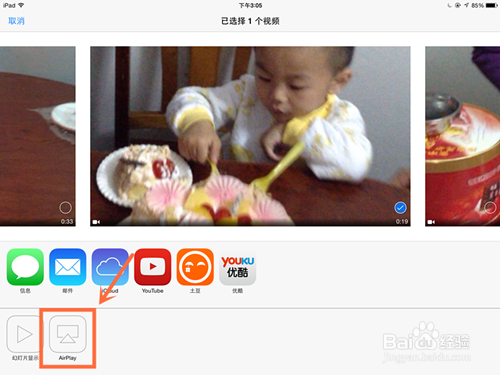
3、同样是选择小米盒子就可以了,如下图

1、我们在iPad上用PPTV看电影时,也可以投射到小米盒子去播放,播放的时候选择小米盒子就可以了,如下图

2、然后就可以通过小米盒子在电视上的大屏幕上看电影了,如下图
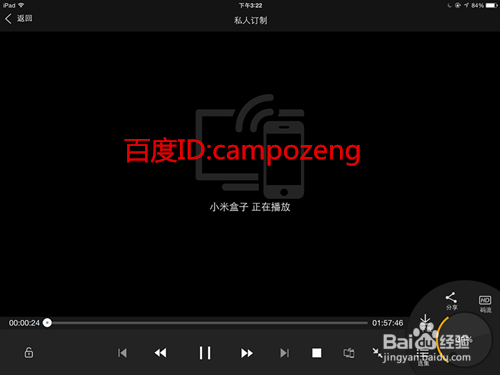
声明:本网站引用、摘录或转载内容仅供网站访问者交流或参考,不代表本站立场,如存在版权或非法内容,请联系站长删除,联系邮箱:site.kefu@qq.com。